Microsoft har aggressivt integreret OneDrive iWindows. OneDrive er en integreret del af Windows 10, og det var kun i Creators Update, at brugere kunne fjerne det. OneDrive er også integreret i Windows 7, dog ikke så grundigt som i Windows 10. Dette leveres med sit eget sæt af problemer. Lejlighedsvis optræder OneDrive. Nogle gange vil det gentagne gange bede dig om at logge ind, andre gange vil dit system opleve høj CPU-brug af OneDrive. Dette sker normalt, hvis du bruger OneDrive, men kan også forekomme, hvis du ikke bruger appen. Dette er langt fra normalt.
OneDrive's høje CPU-brug er et telemetri-problem. Ideelt set, hvis du har slået Windows 10-telemetri fra, skal du ikke opleve det, men dette er en fejl. Bugs følger ikke konventionen. Der er dog temmelig let at ordne det.
Fix høj CPU-brug af OneDrive
Først skal du først åbne Task Manager og afslutte OneDrive.

Åbn derefter følgende placering i File Explorer;
AppDataLocalMicrosoftOneDrivesetuplogs
Find følgende to filer, og slet dem.
UserTelemetryCache.otc
UserTelemetryCache.otc.session
Genstart derefter OneDrive igen. Du kan søge efter den og starte den via Windows-søgning, eller du kan finde EXE-filen i dit C-drev.
Kendt OneDrive Bug
Dette er en kendt fejl fra juli 2017. Dette betyder, at den også er til stede i skabere-opdateringen. Der er ikke nogen officiel løsning på dette i øjeblikket, men brugere, der støder på dette problem, har været i stand til at løse det ved at fjerne telemetri-filer. Hvis du har aktiveret telemetri, og problemet stadig vender tilbage, kan du prøve at deaktivere det.
Deaktiver telemetri
For at deaktivere telemetri skal du åbne appen Indstillinger og gå til indstillingsgruppen Privatliv. Vælg fanen Feedback og & diagnosticering. Rul ned og indstil Diagnostics og dataforbrug til 'Grundlæggende'.
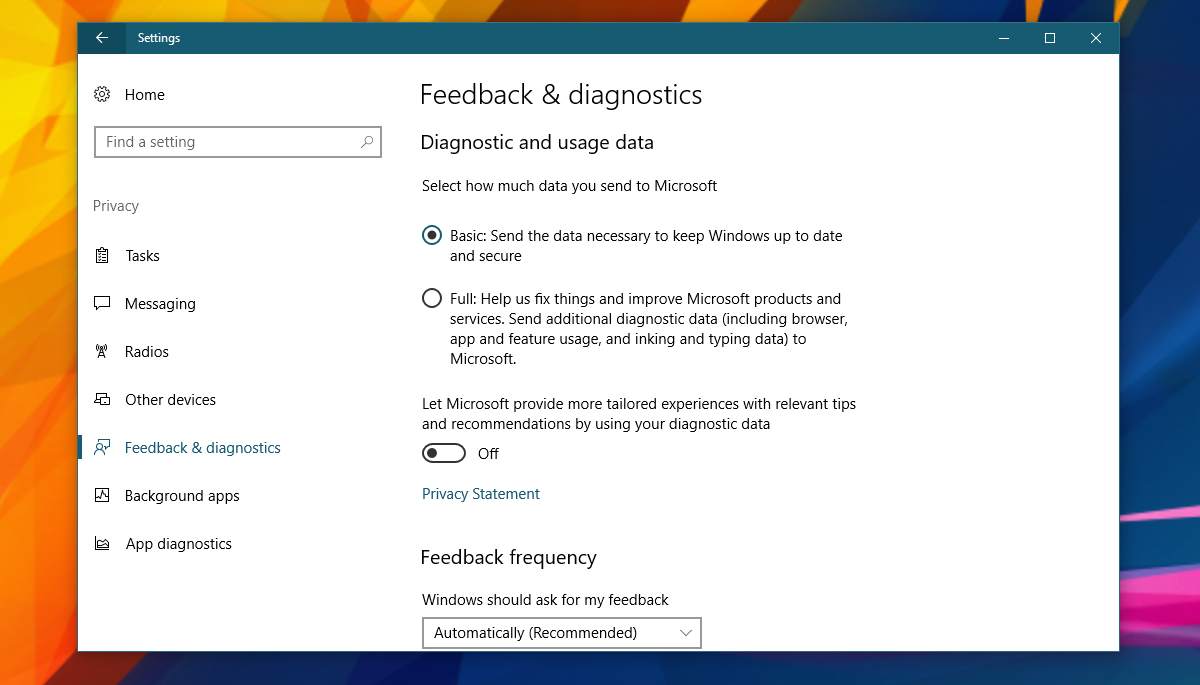
Åbn derefter Registreringseditor og gå til følgende placering;
HKEY_LOCAL_MACHINESOFTWAREPoliciesMicrosoftWindowsDataCollection
Opret en ny DWORD-værdi og navngiv den AllowTelemetry. Indstil værdien til 0. Du har brug for administratorrettigheder for at foretage ændringer i registreringsdatabasen.
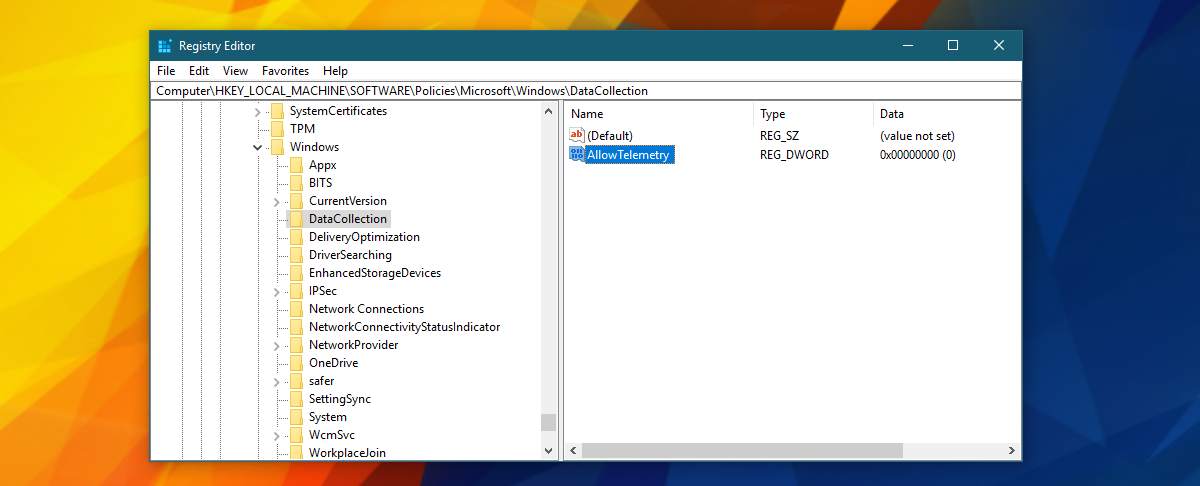
Højreklik derefter på File Explorer og vælg 'Manage' for at gå til Computer Management.
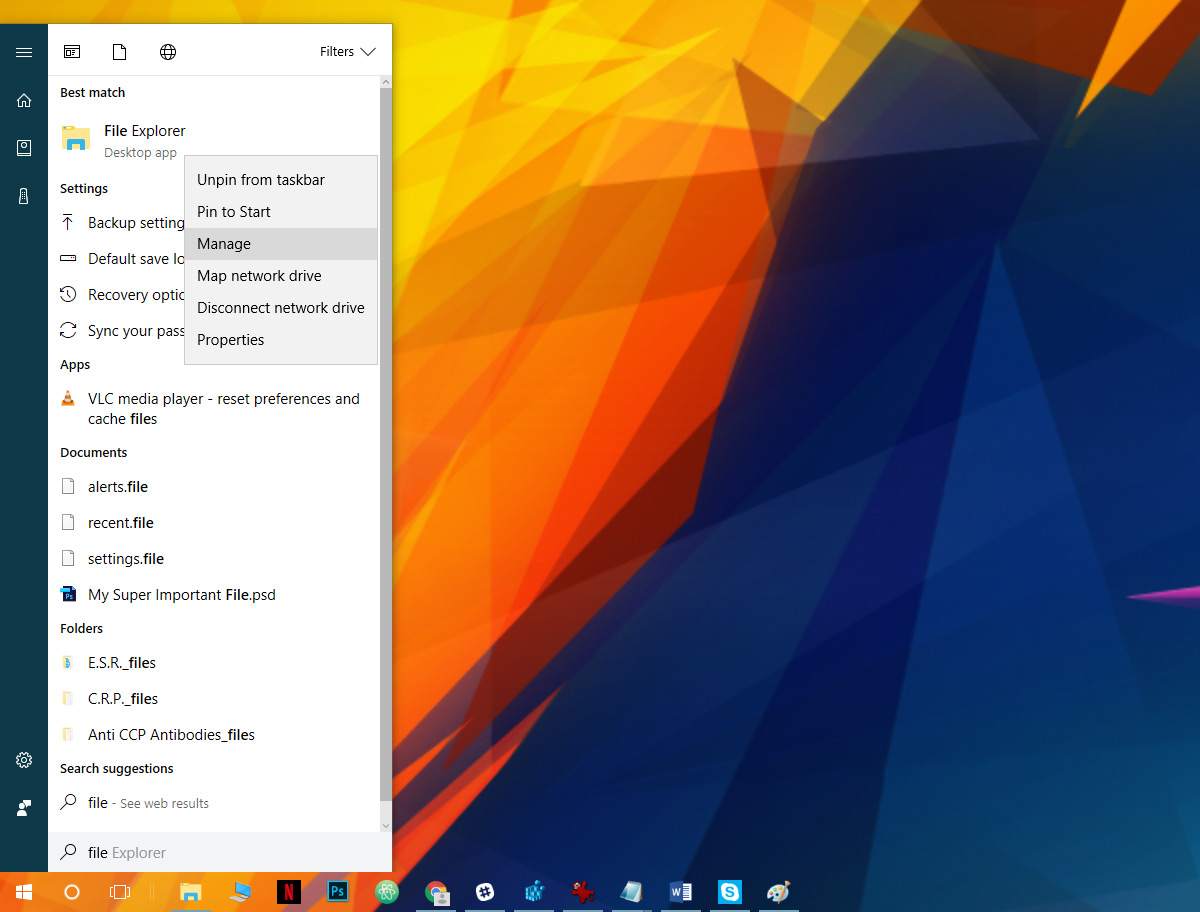
I vinduet Computeradministration skal du gå til Tjenester og applikationer> Tjenester.
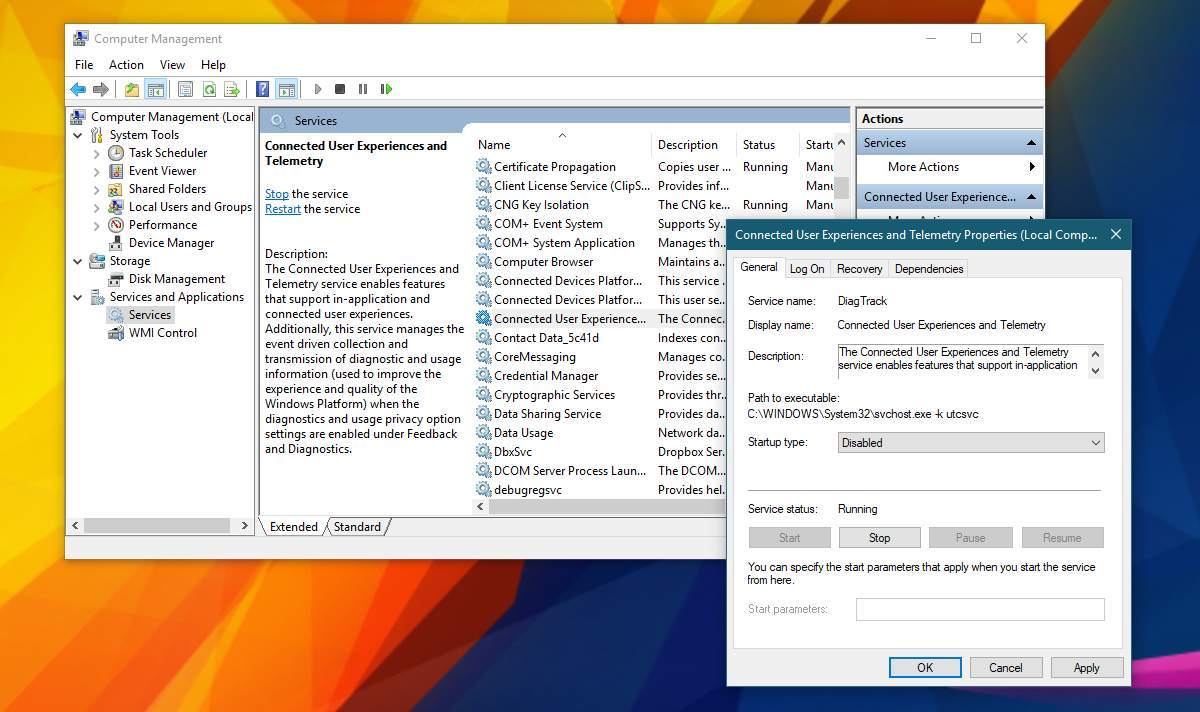
Se efter følgende to tjenester. Dobbeltklik på en tjeneste, og vælg indstillingen 'Deaktiveret' i rullemenuen 'Opstarttype'. Anvend ændringerne, og du er færdig.
Connected User Experiences and Telemetry dmwappushsvc
Dette deaktiverer al telemetri på Windows 10. Det er ikke kun til deaktivering af telemetri til OneDrive-appen. Dette vil ikke have nogen negativ indvirkning på dit system på nogen måde. Bortset fra at løse denne fejl, deaktiverer telemetri ikke dit system eller får det til at køre mere glat.












Kommentarer